任何平台上都没有游戏可以在没有音频的情况下正常享受。Roblox 也不例外。无论是标志性的 Roblox 主题音乐,还是您只是在游戏中跳来跳去,如果声音没有进入您的耳朵,那么一半的游戏玩法就会减少。因此,我们已经对此进行了研究,并采用了这些简单的解决方案来解决此 Roblox 无音频问题。
尝试的解决方法 –
1. 如果这是您第一次在 Roblox 中听不到任何声音,请关闭 Roblox 应用程序并重新启动。
2. 检查您正在使用的音响系统。也许声音在混音器设置中被禁用。
修复 1 – 更改 Roblox 中的声音设置
从 Roblox 设置页面检查您是否使用了正确的声音设置。
第 1 步 –当您在 Roblox 页面上时,点击 Esc 按钮或单击右上角的 Roblox 按钮。
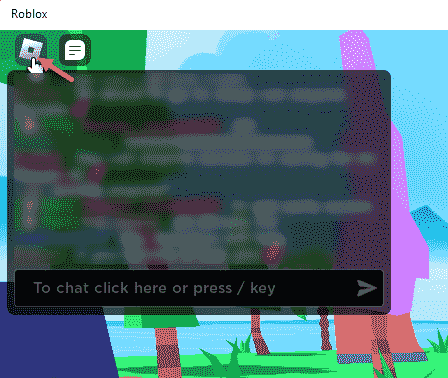
让它加载 Roblox 设置。
步骤 3 –转到“设置”选项卡。
第 4 步 –首先检查其中的音量栏。如果音量太低或几乎为零,请通过填满条来转动它。
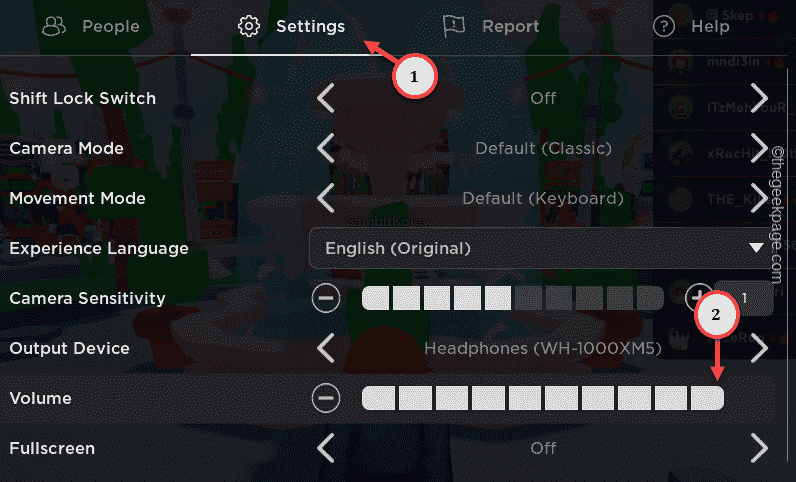
第 5 步 –稍后,将“输出设备”更改为您正在使用的实际输出设备。
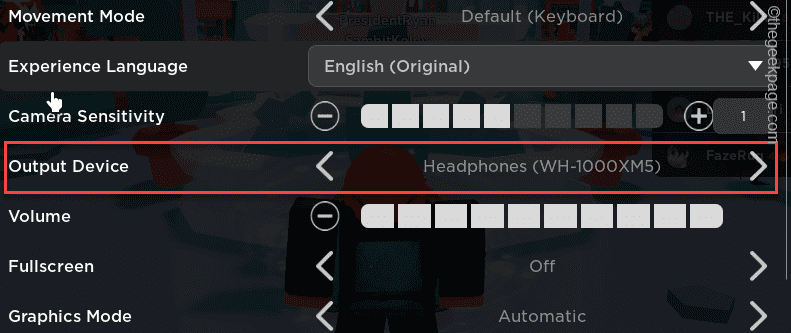
一旦您执行这些更改,Roblox 声音就会恢复。
如果您仍然无法从 Roblox 应用程序听到任何声音,请选择下一个解决方案。
修复 2 – 重新启动 Windows 音频服务
Roblox 似乎正在破坏 Windows 音频服务行为。重新启动服务应该会有所帮助。
第 1 步 –为此,请搜索“服务”。
第 2 步 –接下来,点击搜索结果中出现的“服务”按钮。
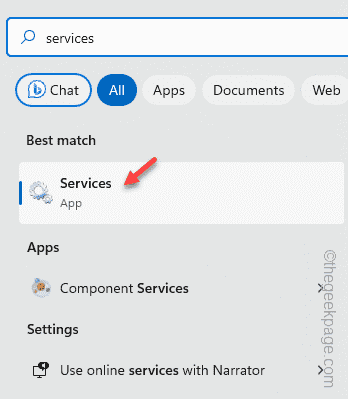
步骤 3 –在整个服务列表中查找“Windows 音频”。
第 4 步 –掌握它后,右键单击该服务,然后点击“重新启动”。
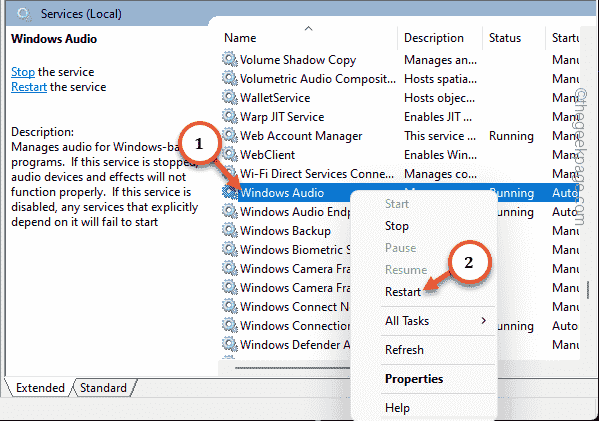
这种重新启动 Windows Audio 的方式应该可以解决 Roblox 中的音频错误。
修复 3 – 修改音量混合器设置
在 Roblox 游戏中,声音有可能通过音量混合器选项卡被禁用。
第 1 步 –为此,请右键单击任务栏上的扬声器图标。
第 2 步 –接下来,点击“打开音量混合器”。
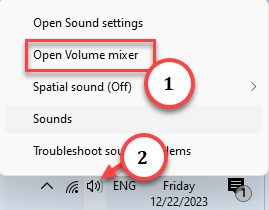
这将加载 Volume Mixer 选项卡。
步骤 3 –在那里找到 Roblox 应用程序。
第 4 步 –确保调高音量滑块。
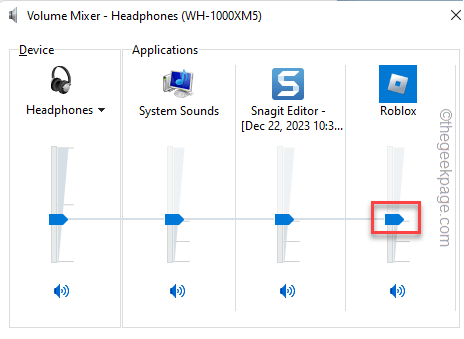
在混音器中调整音量后,您在 Roblox 中听到声音不会有任何问题。
修复 4 – 更新音频驱动程序
此问题可以直接链接到系统上安装的音频驱动程序。
第 1 步 –要更新声音驱动程序,请搜索“设备管理r”。
第 2 步 –接下来,点击“设备管理器”将其打开。
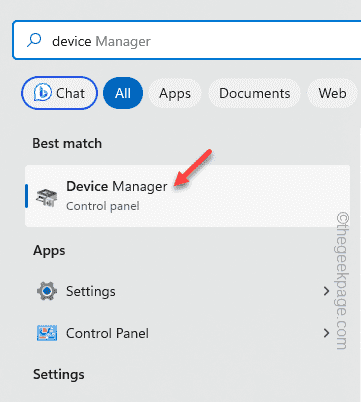
步骤 3 –快速展开“音频输入和输出”部分并找到音频驱动程序。
第 4 步 –如果您使用的是蓝牙音频驱动程序,也可以查看蓝牙部分。
第 5 步 –右键单击它,然后进一步单击“更新驱动程序”。
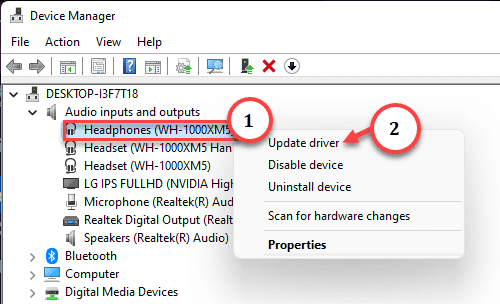
步骤 6 –在下一个窗口中,选择打开“自动搜索驱动程序”选项。
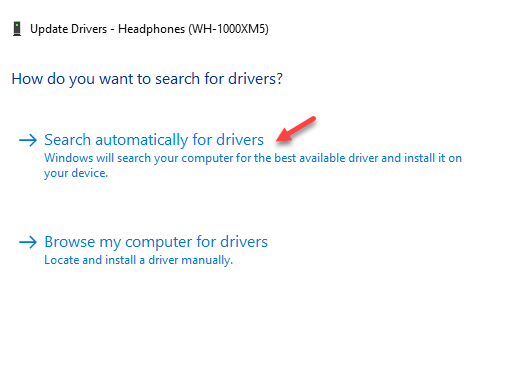
如果 Windows 返回此消息 –
The best drivers for your device are already installed.
步骤 6 –在此之后,点击“搜索Windows Update的更新驱动程序”。

当 Windows 更新加载时,请检查是否可以找到音频驱动程序的任何更新。
修复 5 – 更改音频通道
更改音频通道似乎确实适用于某些 Roblox 播放器。
第 1 步 –要快速执行此操作,请立即按 Win+R 键。
第 2 步 –接下来,键入此内容并按 Enter。
mmsys.cpl
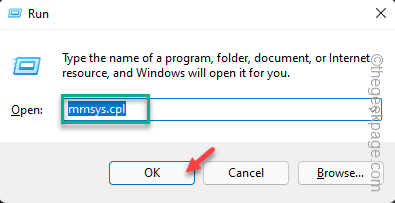
步骤 3 –确保在“播放”选项卡上。
步骤4 –接下来,只需右键单击您正在使用的扬声器或音频输出,然后点击“配置”。

第 5 步 –在“配置”页面中,您可以控制输出通道。对于此解决方案,您应该选择“立体声”模式。
步骤 6 –点击“测试”并检查 Roblox 游戏的任何输出。
步骤 7 –最后,点击“下一步”继续并完成整个过程。
如果您在 Roblox 中仍然听不到任何声音,请进行下一个修复。
修复 6 – 使用音频疑难解答
如果根本原因是音频设备问题,则默认的音频疑难解答可能会有所帮助。
第 1 步 –首先在搜索框中搜索“疑难解答”。
第 2 步 –接下来,单击“故障排除设置”。
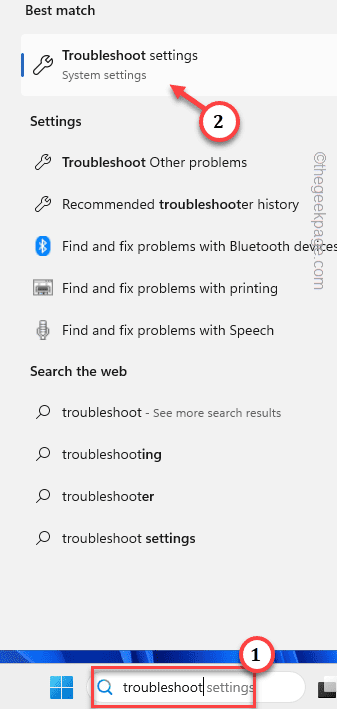
步骤 3 –现在,您必须使用“其他疑难解答”来打开它。
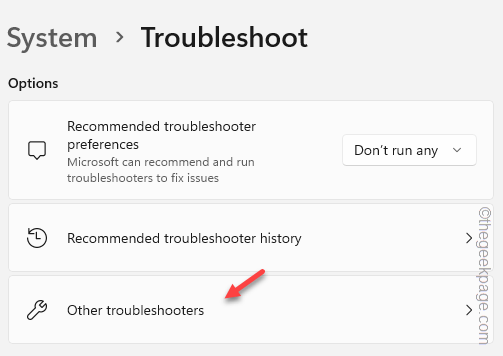
第 4 步 –去搜索“音频”疑难解答。
第 5 步 –找到它后,点击“运行”以运行它。
如果音频设备有任何故障,将被发现并解决。
播放 Roblox 并确定音频问题现在是否消失。
修复 7 – 卸载并重新安装 Roblox
如果您仍然无法及时解决此 Roblox 问题,请卸载游戏并从应用商店重新安装。
第 1 步 –继续搜索“Roblox”。
步骤2 – 接下来,右键单击“Roblox”,然后单击“卸载”。
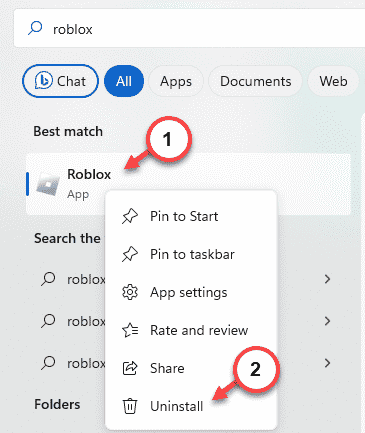
你不需要做任何事情。Roblox 将在几秒钟内从您的系统中删除。
步骤 3 –在此之后,启动 MS Store。
第 4 步 –搜索“Roblox”并安装它。
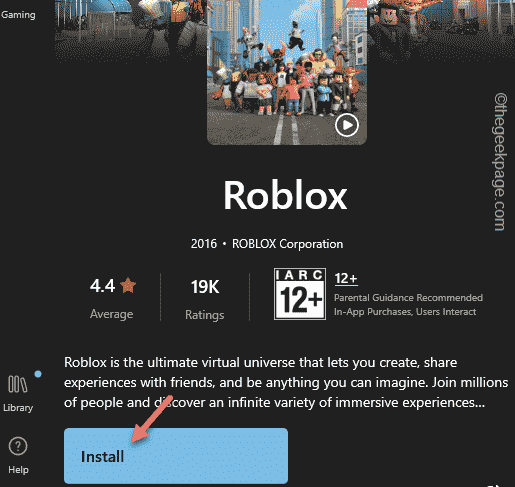
登录 Roblox 应用程序并检查您是否能听到游戏声音。
 Win 11系统之家
Win 11系统之家
